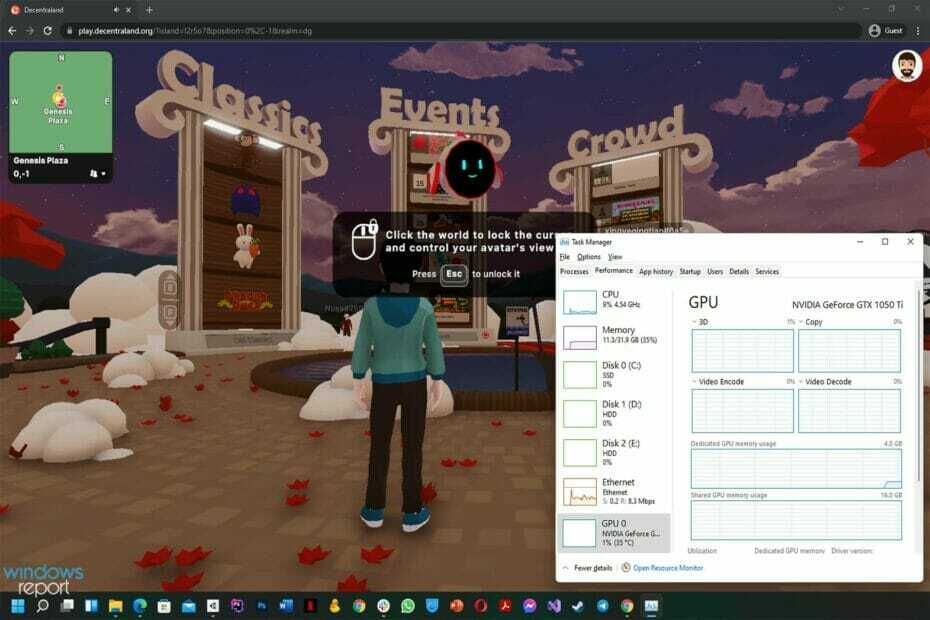- Нетачна подешавања или проблеми са драјвером могу довести до тога да Децентраланд не користи ГПУ.
- Иако ажурирање прегледача може помоћи, можда ћете морати да следите неке друге ефикасне методе да бисте решили овај проблем.
- Ако немате наменску графичку картицу, проблем се можда неће моћи решити.

ИксИНСТАЛИРАЈТЕ КЛИКОМ НА ДАТОТЕКУ ЗА ПРЕУЗИМАЊЕ
Овај софтвер ће поправити уобичајене рачунарске грешке, заштитити вас од губитка датотека, малвера, квара хардвера и оптимизовати ваш рачунар за максималне перформансе. Решите проблеме са рачунаром и уклоните вирусе сада у 3 једноставна корака:
- Преузмите алатку за поправку рачунара Ресторо који долази са патентираним технологијама (доступан патент овде).
- Кликните Започни скенирање да бисте пронашли проблеме са Виндовс-ом који би могли да изазову проблеме са рачунаром.
- Кликните Поправи све да бисте решили проблеме који утичу на безбедност и перформансе вашег рачунара
- Ресторо је преузео 0 читаоци овог месеца.
Када приметите да Децентраланд не користи ГПУ вашег рачунара, немојте се успаничити. Овај чланак ће вам показати како да ефикасно решите проблем.
Метаверсе је нова технологија која ствара велику популарност. Децентраланд је један од најбољих примера где можете невероватно истражити виртуелни свет.
Ова игра је заснована на претраживачу и бесплатна је за играње. Дакле, последњих дана је популаран. Међутим, понекад вас проблеми као што је некоришћење ГПУ-а могу спречити да добијете задовољавајуће искуство са њим.
Можете се лако решити проблема са Децентраландом који не користи ГПУ. Али, пре тога, требало би да знате зашто се то дешава како бисте избегли поновни сусрет у будућности.
Зашто ваш рачунар не користи снагу ГПУ-а док покреће Децентраланд?
Не само Децентраланд, већ и све видео игре такође могу проћи кроз овај проблем. Међутим, главни разлог за овај проблем је застарели драјвер за вашу графичку картицу.
Две друге ствари такође могу изазвати овај проблем у многим случајевима. Ако конфигурација вашег претраживача не дозвољава ниједној игрици заснованој на претраживачу да користи ГПУ са приоритетом или ако су подешавања рачунара у погрешном стању, можете се суочити са овим проблемом.
Ако можете да уклоните све ове разлоге, проблем се више неће појавити на вашем рачунару.
Како могу да поправим проблем са Децентраландом који не користи ГПУ?
1. Ажурирајте драјвер за ГПУ
- Отворите мени Старт.
- Тип девмгмт.мсц и притисните ентер да отворите Виндовс Девице Манагер.

- Проширити Адаптери за екран и кликните десним тастером миша на управљачки програм ваше графичке картице.
- Изабери Ажурирати драјвер.

- Кликните на Аутоматско тражење драјвера.

- Провериће да ли постоје ажурирања и инсталираће се да ли постоји ажурирана верзија за ГПУ драјвер.
Међутим, коришћење алатке за ажурирање драјвера је најбољи начин да ажурирате управљачки програм за ГПУ. У овом случају, можете испробати било који од ових најбољи софтвер за ажурирање драјвера за Виндовс.
2. Омогућите хардверско убрзање у претраживачу
2.1 Омогући у Цхроме-у
- Кликните на три вертикалне тачке у горњем десном углу и идите на Подешавања.

- Кликните на Напредно, нађи Систем, и кликните на њега.

- Омогући Употреба хардверско убрзање када је доступно.

- Поново покрените Цхроме.
2.2 Омогући у Едге
- Идите на Подешавања МС Едге-а, слично као у Цхроме-у.
- Кликните на картицу Систем и перформансе и омогућите прекидач за хардверско убрзање.

- Поново покрените претраживач.
Требало би да реши проблем да Децентраланд не користи ГПУ. Можете да почнете да га играте након што се изврше неопходне измене да бисте проверили.
3. Омогућите режим високих перформанси
- Отворите мени Старт.
- Потражите Цонтрол Панел и отворите га.

- Иди на Хардвер и звук.

- Кликните на Изаберите план напајања.

- Проверите Високих перформанси.

Стручни савет: Неке проблеме са рачунаром је тешко решити, посебно када су у питању оштећена спремишта или Виндовс датотеке које недостају. Ако имате проблема да поправите грешку, ваш систем је можда делимично покварен. Препоручујемо да инсталирате Ресторо, алат који ће скенирати вашу машину и идентификовати у чему је грешка.
Кликните овде да преузмете и почнете да поправљате.
Да бисте уштедели батерију, можда сте омогућили уравнотежени режим или режим ниске потрошње. Али, то може ограничити ваш Виндовс лаптоп да користи наменску графичку картицу. У овом случају, подешавање Виндовс плана напајања на високе перформансе ће помоћи.
4. Поставите графичке перформансе на високе за претраживач
- Притисните Победити + И за отварање Виндовс подешавања.
- Кликните на Приказ.

- Померите се надоле и идите на Графика.

- Пронађите и кликните на претраживач који користите за покретање Децентраланда.
- Кликните на Опције.

- Проверавати Високих перформанси и кликните на сачувати.

5. Ажурирајте претраживач
5.1 Ажурирајте прегледаче засноване на Цхромиум-у
- Отворите подешавања претраживача као што је приказано у методу 2.
- Идите на страницу са информацијама.

- Аутоматски ће проверити и ажурирати прегледач заснован на хрому.
- Кликните на Поново покрени након ажурирања.

5.2 Ажурирајте Фирефок
- Кликните на три вертикалне линије а затим кликните на Помоћ.

- Иди на О Фирефок-у.

- Фирефок ће се аутоматски ажурирати ако је доступна нова верзија.

6. Поново инсталирајте драјвер графичке картице
- Отворите Виндовс Девице Манагер као и раније.
- Проширите Мрежни адаптери.
- Кликните десним тастером миша на Видео драјвер и изаберите Деинсталирајте уређај.

- Означите Покушај драјвера за овај уређај и кликните на Деинсталирај.

- Поново покрените рачунар.
Ваш рачунар ће аутоматски поново инсталирати драјвер. Након тога, покушајте да га ажурирате као што је приказано у методу 1. Требало би у потпуности да реши проблем са Децентраландом који не користи ГПУ.
7. Надоградите ГПУ
Криза ГПУ-а се дешава широм света. Као резултат тога, многи људи су одлучили да задрже своје постојеће ГПУ-ове. Иако би већина ГПУ-а требало да буде у реду са најновијим Виндовсом. Али, неки ГПУ-ови су престари за обављање редовних задатака.
Као резултат тога, Виндовс 11 и 10 их третирају као некомпатибилне за многе задатке. Овај тип ГПУ-а можда неће радити са Децентраландом. У овом случају, требало би да размислите о надоградњи ГПУ-а.
Могу ли да покренем Децентраланд са иГПУ-ом?
Не постоји дефинитиван одговор на ово питање. Званично, Децентраланд препоручује да имате 2 ГБ видео меморије за несметано покретање ове игре виртуелног света. Дакле, наменски ГПУ би требало да буде сигуран избор.
Међутим, неки процесори са добрим иГПУ-ом такође могу да поднесу овај виртуелни свет. Али, перформансе могу варирати. Ако немате наменску графичку картицу, своју срећу можете пронаћи са уграђеном.
За најновије Мац рачунаре не постоји наменска графичка картица. Али, они могу савршено да поднесу ову игру. Међутим, Мац рачунари са мање РАМ-а се боре да покрећу Децентраланд у многим случајевима.
Видимо да само неки иГПУ-ови добро раде са Децентраландом. Дакле, наменска графичка картица је најбоља опција.
Међутим, ако Децентраланд не користи ГПУ, горе наведене методе су довољне да се то поправи. Такође сте добродошли да поделите своје мишљење у пољу за коментаре ако знате неки други начин који функционише.
 Још увек имате проблема?Поправите их овим алатом:
Још увек имате проблема?Поправите их овим алатом:
- Преузмите овај алат за поправку рачунара оцењено одлично на ТрустПилот.цом (преузимање почиње на овој страници).
- Кликните Започни скенирање да бисте пронашли проблеме са Виндовс-ом који би могли да изазову проблеме са рачунаром.
- Кликните Поправи све да бисте решили проблеме са патентираним технологијама (Ексклузивни попуст за наше читаоце).
Ресторо је преузео 0 читаоци овог месеца.